Содержание

Блокировать доступ к компьютеру сегодня можно не только с помощью традиционной экранной заставки, но и с помощью специальных аппаратных ключей или токенов. Такая аппаратно-программная блокировка считается более эффективной и надежной. Если идея показалась вам привлекательной, но с покупкой аппаратного ключа вы решили не спешить, попробуйте заменить его обычной флешкой, создав на ней особый файл-ключ.
Реализовать защиту, подобную той, которую обеспечивают специальные аппаратные ключи, вам поможет бесплатная программа USB Raptor. Это приложение создает на компьютере и переносном носителе зашифрованные файлы, которые затем сверяет при подключении флешки к компьютеру. Если идентичность файлов подтверждается, USB Raptor инициирует процедуру разблокирования компьютера.
Несмотря на множество настроек, приложение имеет удобный интерфейс и отличается простотой использования. Запустив программу и подключив к компьютеру переносной носитель, нужно будет придумать и ввести пароль, выбрать в списке подключенный носитель и создать с помощью кнопки «Create k 3y file» на флешке специальный файл и включить программу, выставив соответствующий статус.
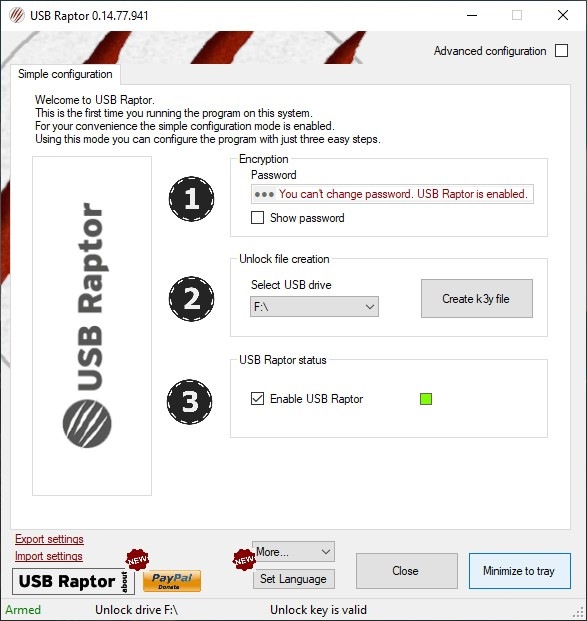
По умолчанию программа использует для блокировки системы собственную заставку, что никак не мешает опытным пользователям настроить ее в соответствии со своими предпочтениями. Приложением поддерживается настройка паузы до блокировки, отключение звука и экрана компьютера, запуск выбранных программ и файлов с использованием скриптов, использование пин-кода и мастер-пароля для повышения надежности блокировки.
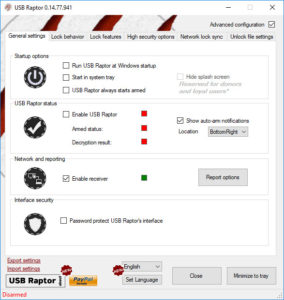
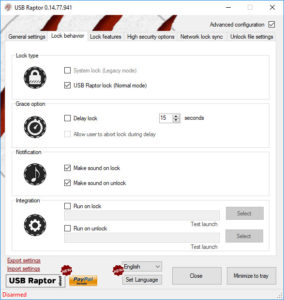
Помимо разблокировки с использованием флешки, USB Raptor может разблокировать систему посредством отправки специальной команды по сети. Дополнительные возможности приложения включают настройку внешнего вида, использование звуковых уведомлений, работу с несколькими ПК в локальной сети.
Компьютерная безопасность сегодня, является одной из главных проблем. Помимо интернета, вирусы также могут попасть на компьютер через USB порты, это флешки, карты памяти, переносные hdd. Штатные антивирусы конечно могут защитить от заражения через флешки, но 100 процентной гарантии никто никогда не даст. Поэтому, чтобы больше обезопасить компьютер от заражений через USB порты, можно эти порты блокировать. Для блокировки можно конечно отключать USB устройства в диспетчере устройств, а можно воспользоваться простой программой Windows USB Blocker.
Блокировка USB накопителей
Windows USB Blocker – позволяет заблокировать и разблокировать USB-порты, нажатием всего одной кнопки. Программа блокирует порты только для накопителей, другие устройства, такие как мышка, клавиатура, принтер, сканер и др., будут работать.
Это окно программы, в момент блокировки всех USB портов. Интересно посмотреть в диспетчер задач, где отображается наша флешка. Её статус говорит следующее «Драйвер для этого устройства был отключён. Возможно необходимые функции исполняет другой драйвер (Код 32)».
Таким образом, вы видим, что для всех накопителей программа отключает драйвер (возможно подключает какой то свой), и флешки не имеют доступа к вашему компьютеру.
Взаместо выводов: очень удобный инструмент, который защитит компьютер от заражения через USB порты, а также для предотвратит несанкционированный доступ и копирование конфиденциальных данных.
Predator — программа для удобной и надёжной блокировки компьютера с помощью флешки. Парольная защита системы не защитит от плохих людей. Есть множество способов и программ обойти её. Да и пароли имеют плохое свойство — постоянно забываются.
Программа Predator поможет блокировать компьютер флешкой. Никаких паролей запоминать не придётся. Главное, не потерять флешку. После извлечения её из компьютера экран станет чёрным и заблокируются устройства ввода (клавиатура, мышь). Вставить — всё включится и заработает. Очень удобно.
Программа Predator
Флешкой можно пользоваться как обычно. Единственный нюанс — не сотрите случайно файл-ключ.
Знакомый забирал с собой на работу шнур от компьютера, чтобы дети делали уроки и не портили зрение сидя часами за компьютером. Сорванцы брали шнур у соседа и возвращали вечером, когда он приходил с роботы (папа позже возвращался).
Так продолжалось полгода! Если бы он знал, как блокировать компьютер флешкой — детям было бы не так весело. Обойти, обмануть Predator невозможно. Помните это. Аккуратнее настраивайте его, иначе систему переустанавливать надо будет.
Не бойтесь — расскажу про блокировку компьютера usb-накопителем и как настроить программу Predator.
Скачать Predator

Читайте также на сайте:

Программа работает во всех версиях операционной системы Windows XP — Windows 10. Домашний вариант стоит 10$.
Разархивировали и жмём на любой файл из двух в папке…
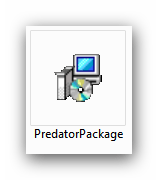

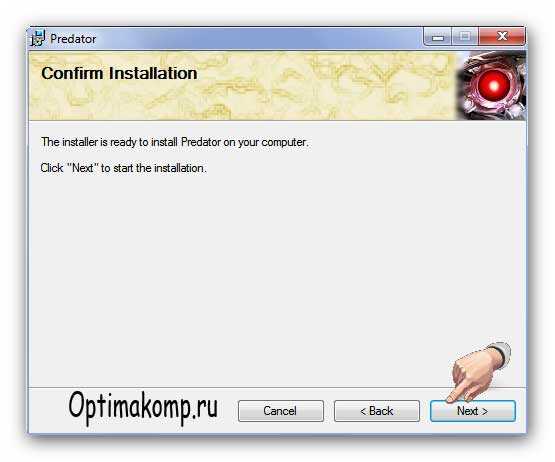
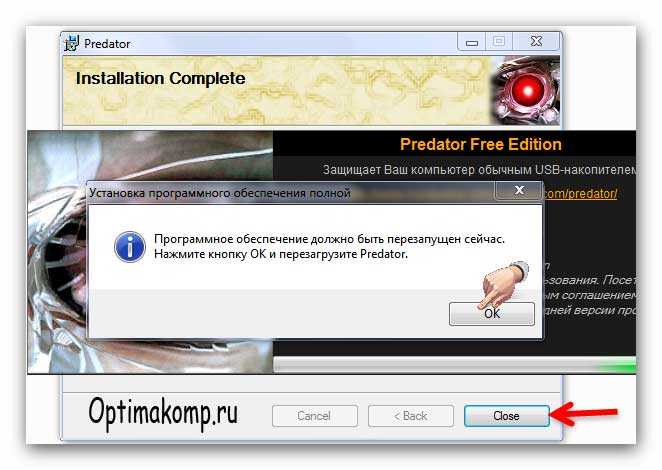
Блокируем компьютер флешкой

Вставляем флешку и жмём — «Ок» …
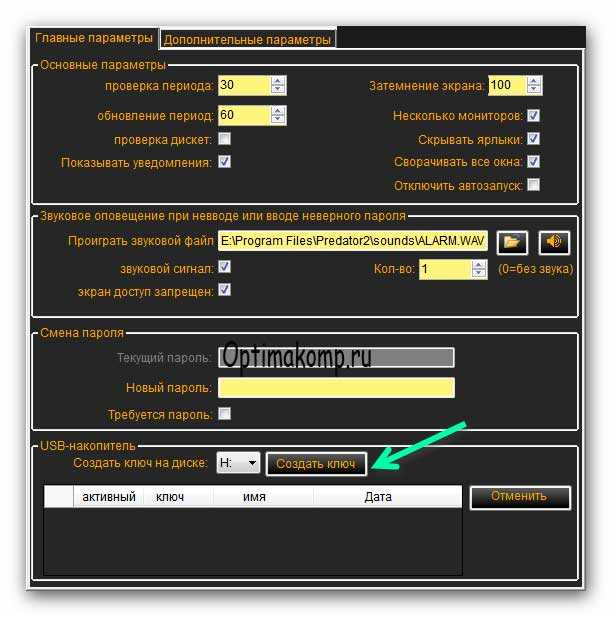
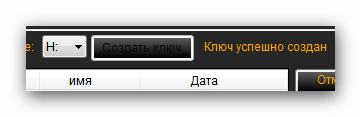
Создаём ключ и в графе «Новый пароль» задаёте пароль не менее 6 знаков. Не хотите вводить пароль при каждой разблокировке — не ставьте галочку в пункте «Требуется пароль». Теперь переходим во вкладку «Дополнительные параметры» …
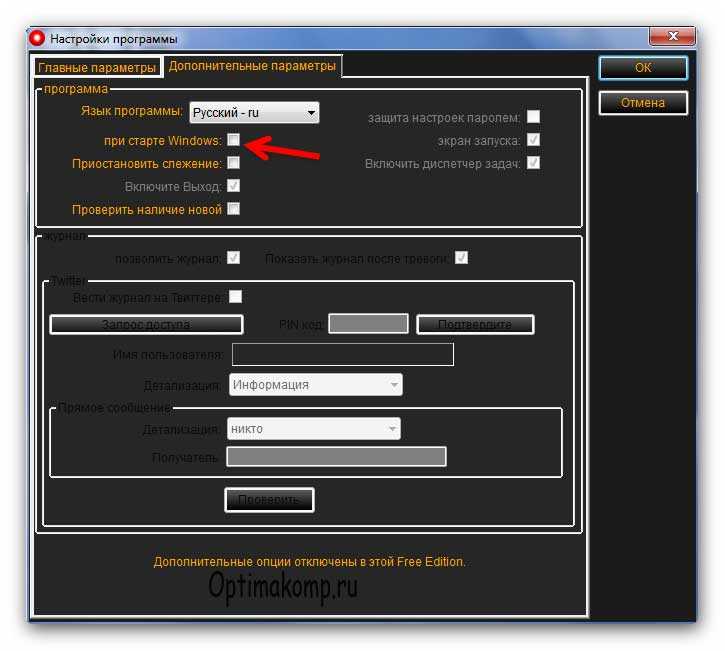
Проверьте — не стоит ли галочка на «при старте Windows». Не советую пока её ставить — Predator сумасшедшая программа. Если что-то не так настроите — после перезагрузки компьютера сможете её удалить. Если установите галку — тушите свет, кина не будет. Только переустановка системы. Будьте внимательны!
Попробуйте настроить программу и перегрузить систему. После того, как убедитесь в правильности её работы — ставьте галку для автозагрузки.
В трее появилась пульсирующая иконка (зелёный шарик). Через каждые 30 секунд программа Predator обновляет ключ на флешке. Как видите — защита очень надёжная.
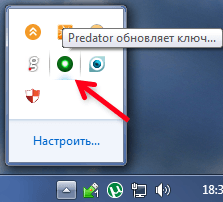
Теперь знаете как блокировать компьютер флешкой. Кстати, есть раздел на сайте — всё о флешках . До новых полезных компьютерных программ и интересных приложений для Андроид.


